
本文共 2784 字,大约阅读时间需要 9 分钟。
原文地址:http://blog.csdn.net/sj617913246/article/details/73692998
private void showAlerDialog() { AlertDialog dialog = new AlertDialog.Builder(this) .setTitle("AlerDialog") .setMessage("这是一个AlertDialog") .setPositiveButton("确定",null) .setNegativeButton("取消",null) .create(); dialog.show(); } 需求
我们在android中可以很容易的通过上面的代码弹出一个AlertDialog,其中的标题,内容还有按钮的颜色大小等,系统代码中并没有暴露出方法来允许我们自定义他们,可假如有需求,为了突出确定,需要将确定的按钮修改为红色,我们该怎么做呢,或者是需要修改标题颜色等,当然我们可以选择自定义View,在此处我们不讨论这个方法,我们尝试修改原生的AlertDialog的标题,按钮颜色等;
分析
修改内容颜色
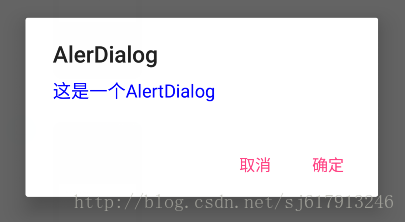
假如我们需要修改内容的颜色为蓝色,我们该如何修改呢?既然原生的AlertDialog没有提供修改的方法,那我们可以通过反射来提取到这个控件,然后修改其颜色即可;
public class AlertDialog extends AppCompatDialog implements DialogInterface { final AlertController mAlert; ...} 点开AlertDialog源码我们发现有一个全局的AlertController,AlertDialog主要就是通过这个类来实现的,我们继续看这个类的源码;
class AlertController { ... private ImageView mIconView; private TextView mTitleView; private TextView mMessageView; private View mCustomTitleView; ... 在这个类的源码中我们看到了有mTitleView,mMessageView等字段,这些字段就是我们所需要的,我们就可以通过反射来动态修改他们;
private void showAlerDialog() { AlertDialog dialog = new AlertDialog.Builder(this) .setTitle("AlerDialog") .setMessage("这是一个AlertDialog") .setPositiveButton("确定",null) .setNegativeButton("取消",null) .create(); dialog.show(); try { Field mAlert = AlertDialog.class.getDeclaredField("mAlert"); mAlert.setAccessible(true); Object mAlertController = mAlert.get(dialog); Field mMessage = mAlertController.getClass().getDeclaredField("mMessageView"); mMessage.setAccessible(true); TextView mMessageView = (TextView) mMessage.get(mAlertController); mMessageView.setTextColor(Color.BLUE); } catch (IllegalAccessException e) { e.printStackTrace(); } catch (NoSuchFieldException e) { e.printStackTrace(); } } 通过上面的代码,我们就可以通过反射来修改原生AlertDialog中内容的颜色或者大小;
修改按钮颜色
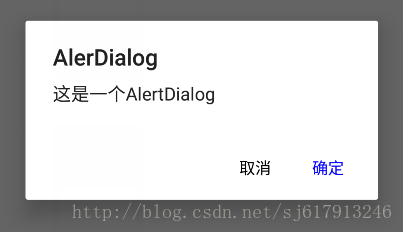
修改按钮的颜色同样可以通过反射的方法来完成,不过原生的AlertDialog提供了相应的方法来实现针对按钮的操作,所以我们可以通过以下方法直接调用,例如将按钮的颜色一个修改为黑色,一个修改为蓝色:
private void showAlerDialog() { AlertDialog dialog = new AlertDialog.Builder(this) .setTitle("AlerDialog") .setMessage("这是一个AlertDialog") .setPositiveButton("确定",null) .setNegativeButton("取消",null) .create(); dialog.show(); dialog.getButton(AlertDialog.BUTTON_POSITIVE).setTextColor(Color.BLUE); dialog.getButton(DialogInterface.BUTTON_NEGATIVE).setTextColor(Color.BLACK); } 通过以上代码,就可以将AlertDialog中按钮的颜色来自己定义;
这样我们就完成了自定义标题,内容,按钮颜色或者大小等,需要注意的是,不管是通过反射,还是原生的方法来修改,都需要在调用AlertDialog的show()方法后进行,否则会报错;
转载地址:https://blog.csdn.net/happy_love1990/article/details/78317219 如侵犯您的版权,请留言回复原文章的地址,我们会给您删除此文章,给您带来不便请您谅解!
发表评论
最新留言
关于作者

